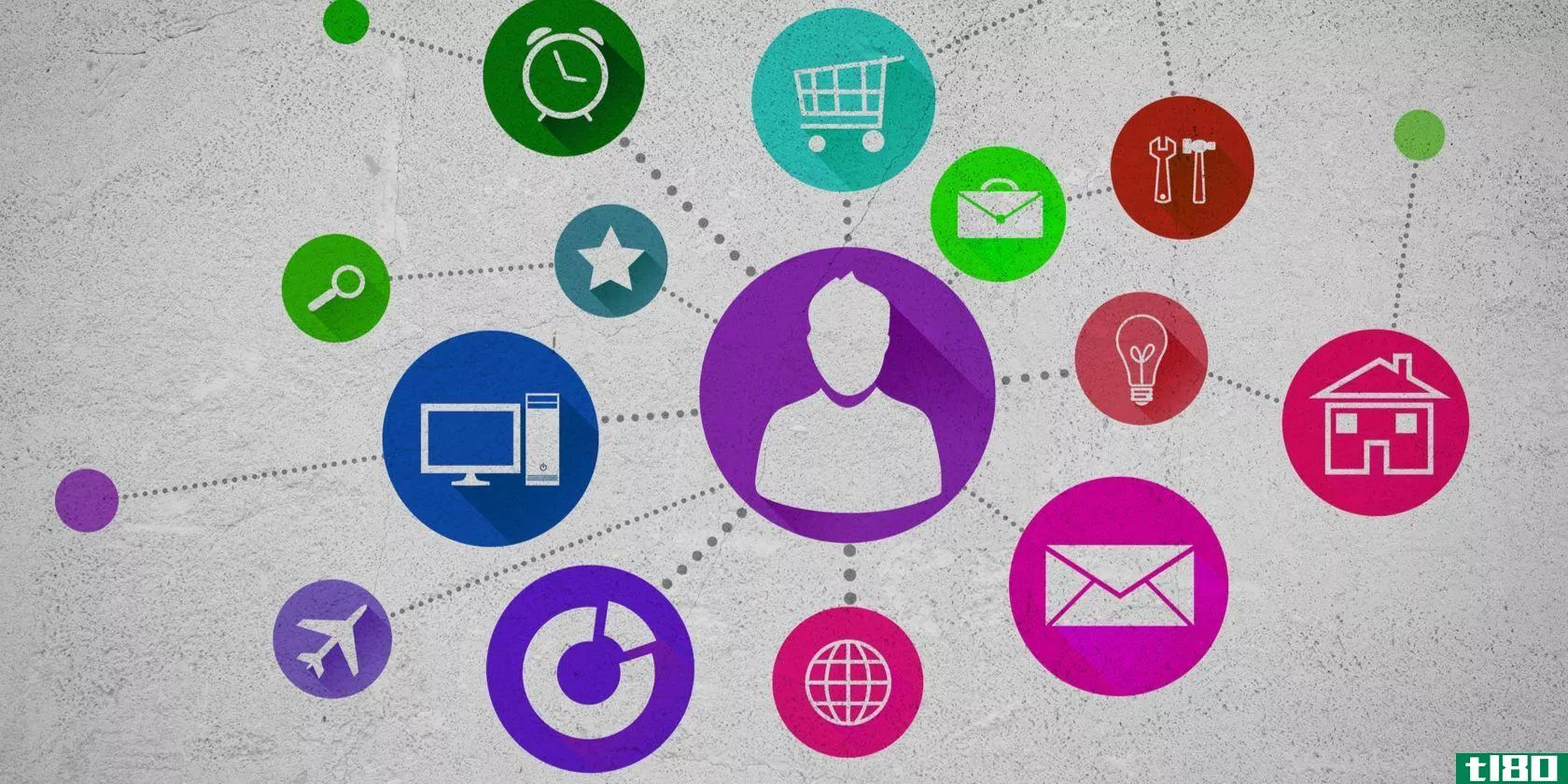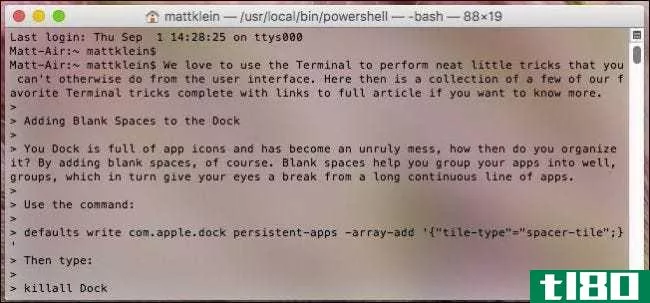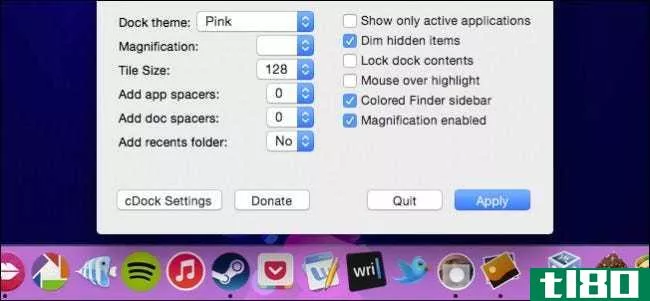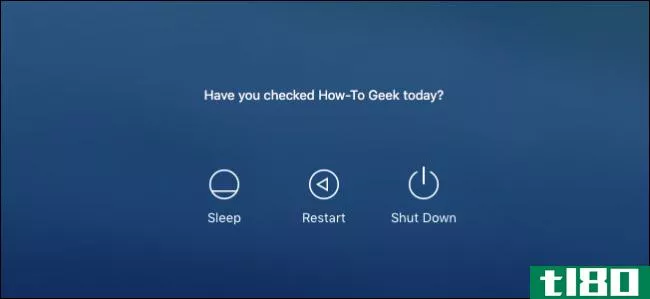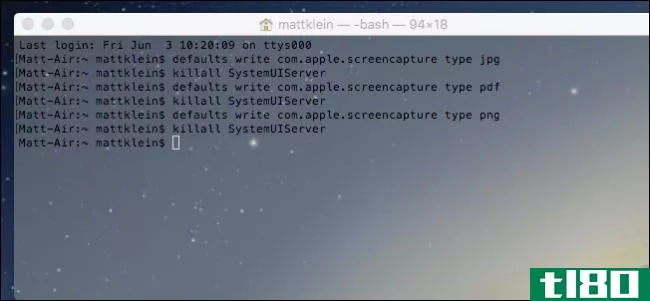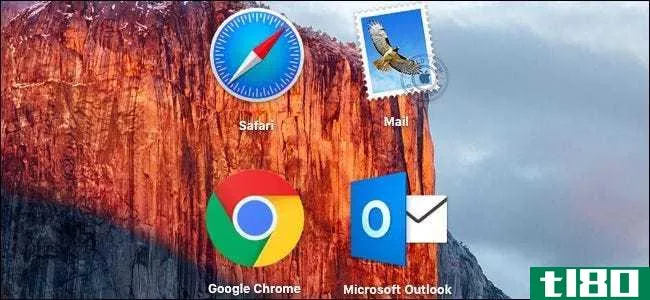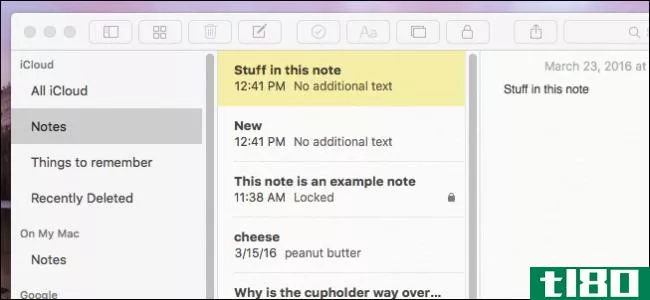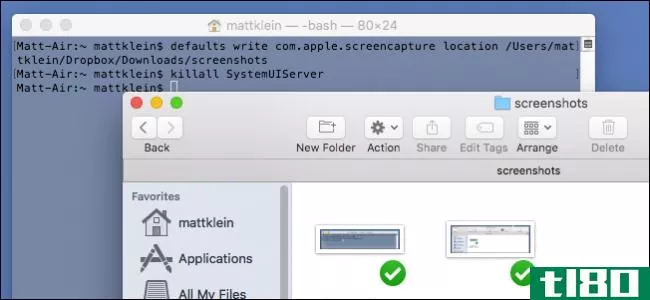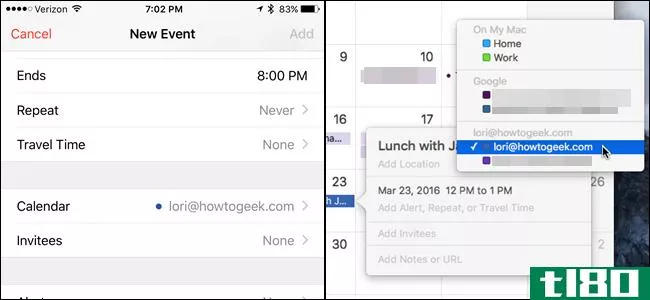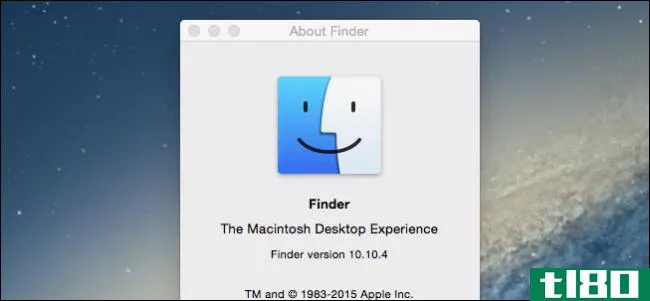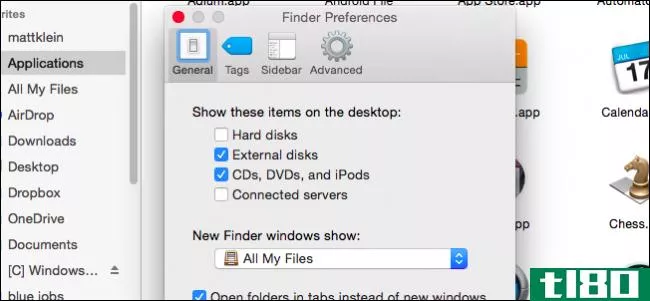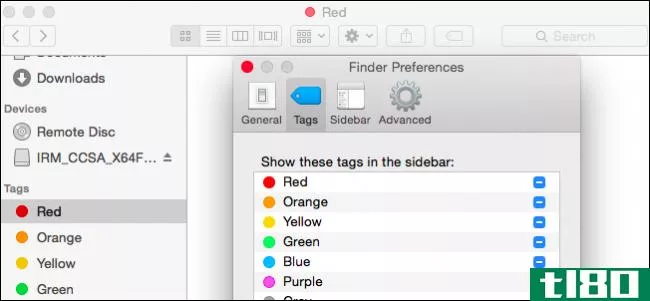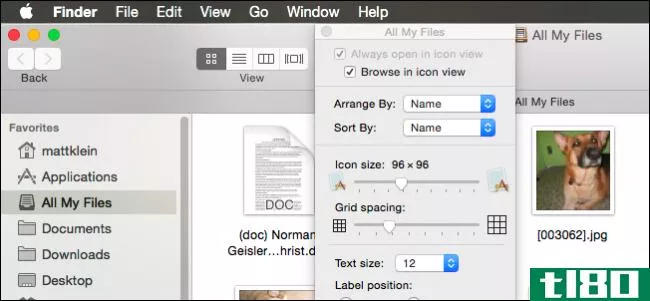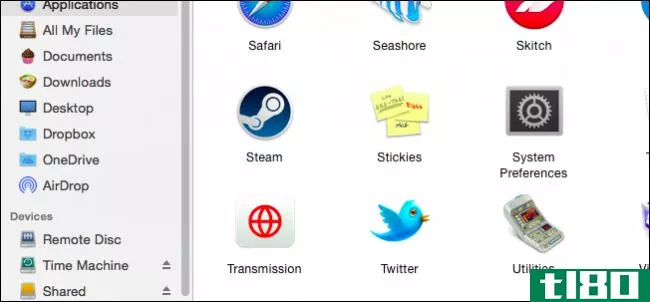如何在OSX中更改文件夹和应用程序图标
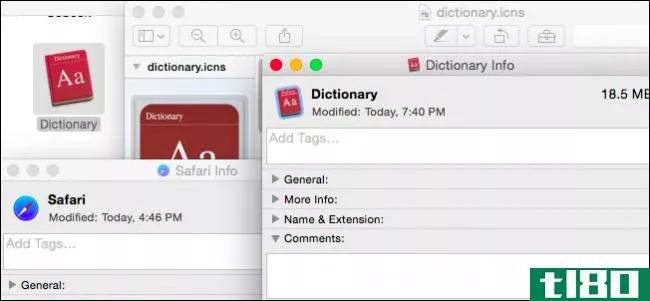
自定义Mac并使其成为您自己的最好方法之一是更改应用程序和文件夹图标。只要做一些简单的改变,你就能拥有独一无二的东西。
在OSX中有很多不同的图标可以更改。最容易更改的是你的应用程序和文件夹,但我们警告你,这可能会形成习惯。一旦你开始定制,你可能不想停止!
做一个简单的搜索“OSX图标”,你会看到有很多网站,你可以下载图标和图标包。事实上,这就是我们找到大多数替换图标的方式,但是很好的理解是,您基本上可以使用任何图片作为图标。让我们告诉你我们的意思。
文件夹图标
这是我们的桌面,原封不动。我们想使用它作为我们的桌面文件夹图标,所以我们将继续并采取整个事情的屏幕截图(“Command+Shift+3”)。然后,在预览中打开新的屏幕截图图像并将其复制到剪贴板(“Command+C”)。
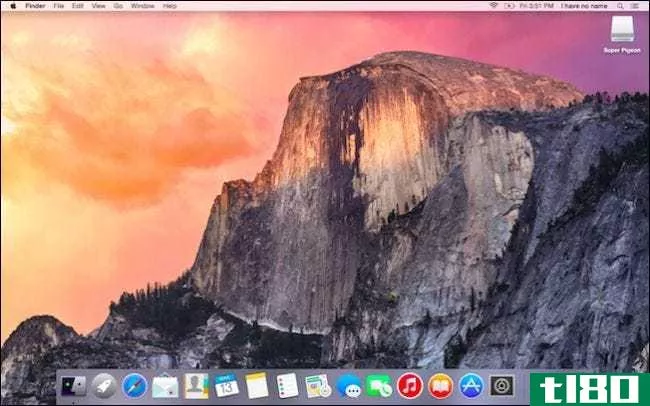
桌面是一个文件夹,因此其图标可以更改。在这里,它位于我们的主文件夹中的其他特殊文件夹中,您可以从Go菜单或按Finder中的“Shift+Command+H”来访问它。
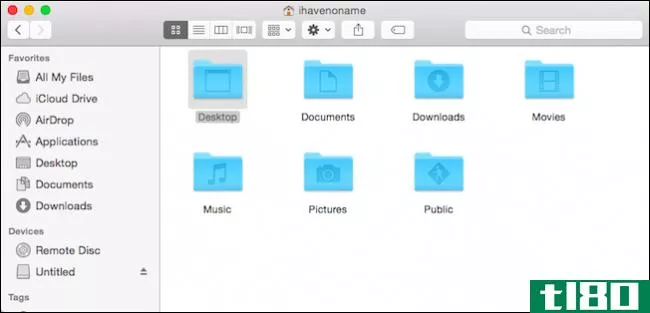
选择项目,在本例中是我们的桌面文件夹,然后右键单击并选择“获取信息”,或者更简单地使用“Command+I”打开该项目的信息面板。单击左上角的图标,使其周围有一个蓝色边框。
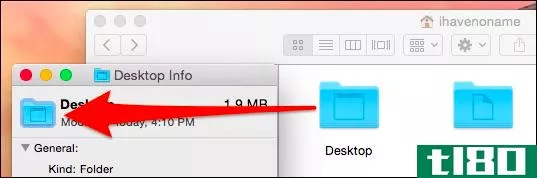
现在,只需按“Command+V”粘贴剪贴板内容,桌面的文件夹图标就会改变。
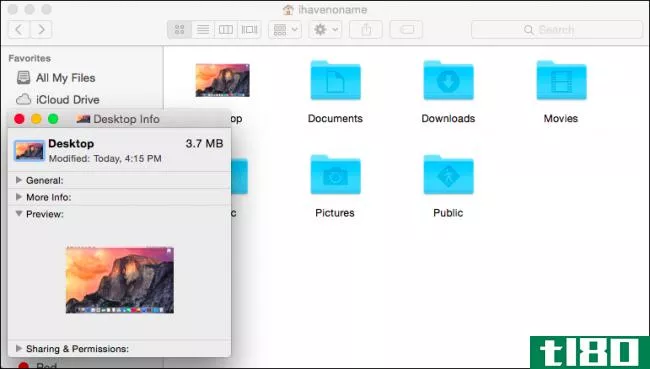
如果您想使用彩色图标而不是OSX默认的灰色图标,您可以浏览并更改这些文件夹中的任何一个或全部,这些文件夹将反映在整个系统的标题栏中,甚至反映在侧边栏的收藏夹中。
应用程序图标
它不仅仅是文件夹图标,但是,您也可以使用相同的方法更改应用程序图标。记住,你可以使用任何图片,所以如果它可以在预览中打开,它可以被复制,并可能作为一个图标使用。
也就是说,您会遇到各种各样的图像和格式,其中许多可能不是理想的图标。大多数好看的图标通常是.png格式,背景透明。您还可以找到扩展名为.icns的图标文件,这是一个苹果图标库文件。
让我们向您展示一个示例,说明我们的意思以及如何使用.icns文件。我们想改变我们的狩猎图标,不是太大,只是一些单位。
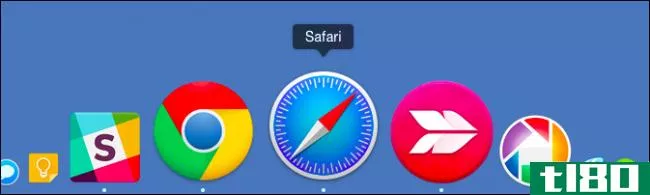
我们在一个网站上找到了一个Safari.icns文件,它似乎非常适合我们的需要。我们用预览打开它,看到里面有很多图标,那么我们用哪一个呢?实际上,您不需要选择一个,只需使用“Command+A”将它们全部选中,然后使用“Command+C”进行复制。
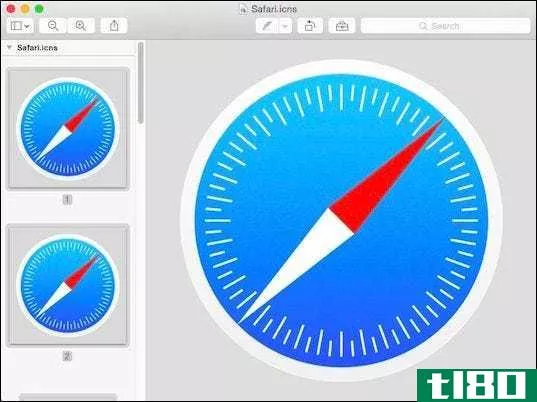
这是我们的Safari信息,我们打开我们的应用程序文件夹(“Shift+Command+A”在Finder中或从Go菜单),点击它,然后使用“Command+I”(或右键单击“Get info”)。
同样,就像我们的文件夹一样,单击左上角的小图标,使其周围有一个蓝色边框,然后粘贴(“Command+V”)剪贴板的内容。
系统将提示您输入用户密码以更改应用程序的图标,但一旦您这样做,将使用新图标而不是旧图标。如果您想在Dock中看到这一点,只需启动或重新启动应用程序。
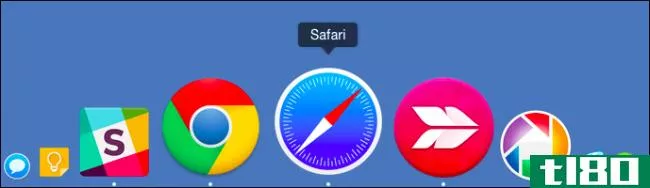
你可以改变你的图标,几乎任何你想要的。如果你不喜欢,你可以换一个。如果你想恢复到默认图标,只需打开信息面板,点击图标,就像你要替换它一样,然后点击“删除”键。如有必要,请输入您的密码,您的图标将被更改回来。
这些是OSX中图标定制的基础。如果你喜欢在互联网上搜索OSX图标,甚至创建自己的图标,那么肯定会让你忙上很长一段时间。
如果您有任何需要补充的地方,如问题或评论,我们欢迎您在我们的论坛上提出反馈。
- 发表于 2021-04-10 22:55
- 阅读 ( 148 )
- 分类:互联网
你可能感兴趣的文章
适用于windows 10的10个最佳图标包
...并将它们转换成ICO文件。当然,如果你使用像Plex这样的应用程序,这样的图标可能是不必要的。但是,如果您更喜欢通过文件资源管理器浏览您的收藏,像这样的包可以更容易地找到您要查找的内容。 ...
- 发布于 2021-03-13 13:09
- 阅读 ( 794 )
macos十大终端技巧
...macOS中最喜欢的十个。 在dock中添加空格 你的Dock上满是应用程序图标,已经变成了一团乱麻。那么,你是如何组织的呢?当然,通过添加空格。这些小小的分隔符可以帮助你随心所欲地对应用程序进行分组,让你的眼睛从一长...
- 发布于 2021-04-09 05:58
- 阅读 ( 184 )
如何自定义mac的dock并使用cdock添加主题
...,但有时你只是想改变一下。幸运的是,一个免费的开源应用程序可以让你随心所欲地调整Dock的外观。 cDock是一个很小的,没有废话的应用程序,它不需要安装,可以用各种方式来改变你的Dock。看看下面的屏幕截图,你会发现...
- 发布于 2021-04-09 10:43
- 阅读 ( 170 )
如何向OSX锁屏添加消息
...行,正如我们过去向你展示的那样,你可以使用OSX的终端应用程序做各种非常酷的事情。 相关:如何在OSX上使用屏幕保护程序作为背景 例如,我们向您展示的一个巧妙技巧是如何将屏幕保护程序作为桌面墙纸运行。您可以做的...
- 发布于 2021-04-09 12:19
- 阅读 ( 101 )
如何在OSX中更改屏幕截图文件类型
...行一点命令行黑客攻击。如果您不知道或忘记了,可以在应用程序>实用程序中找到终端。 键入以下命令以更改屏幕截图格式: defaults write com.apple.screencapture type jpg 然后使用以下命令终止系统服务器,使更改生效: killall Syst...
- 发布于 2021-04-09 13:20
- 阅读 ( 134 )
如何在mac上截图
...件 如果您想将屏幕截图保存到剪贴板,以便将其粘贴到应用程序中,而不是保存到文件中,只需将控制键添加到上面的快捷方式。例如,按Command+Shift+Control+3而不是Command+Shift+3,按Command+Shift+Control+4而不是Command+Shift+4。(是的,...
- 发布于 2021-04-09 14:17
- 阅读 ( 163 )
如何在mac上更改默认的web浏览器和电子邮件客户端
在OSX中更改大多数文件的默认应用程序很容易。OSX还允许您选择默认的web浏览器和电子邮件客户端,但这些选项隐藏在您可能不希望看到的地方。 有些浏览器和电子邮件客户端可能会在您第一次启动它们时自动成为您的默认设...
- 发布于 2021-04-09 14:48
- 阅读 ( 134 )
如何使用苹果新的notes应用来组织你的想法
...时想出的那个绝妙的主意,也可以让它消失。苹果的Notes应用程序已经从纸上谈兵走了很长一段路,里面塞满了各种功能,确保你最好的头脑风暴总是触手可及。 Notes为你提供了一种便捷的方式来记录你最迫切的想法,这有助于...
- 发布于 2021-04-09 19:54
- 阅读 ( 185 )
如何更改屏幕截图在OSX中的保存位置
... 要做到这一点,只需要在终端中运行几个命令。可以从应用程序>实用程序启动终端,也可以使用聚光灯搜索。 下一步,决定你想要你的截图去哪里。我们将把我们的文件放在下载文件夹的一个子文件夹中,逻辑上称为“屏...
- 发布于 2021-04-09 20:15
- 阅读 ( 132 )
如何在ios和OSX中为新约会设置默认日历
在iOS和OS X中将事件添加到日历应用程序时,默认情况下会将其保存到特定的日历中,该日历可能不是您最常用的日历。但是,如果您有多个日历,则可以选择这些日历中的哪一个用作默认日历。 您的iOS和OS X设备都可以有不同...
- 发布于 2021-04-09 20:27
- 阅读 ( 107 )